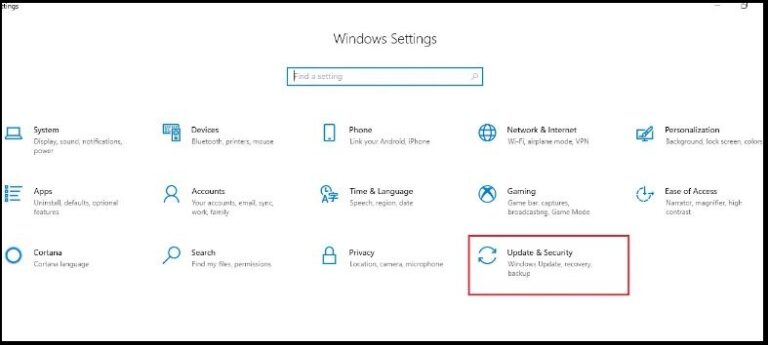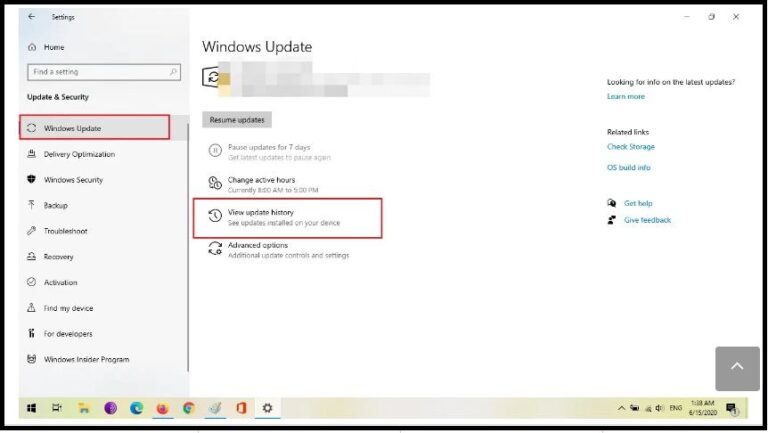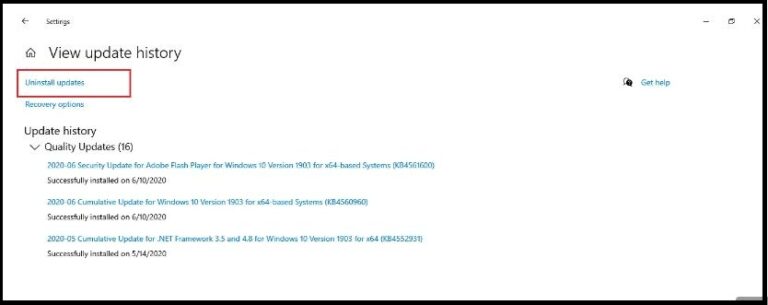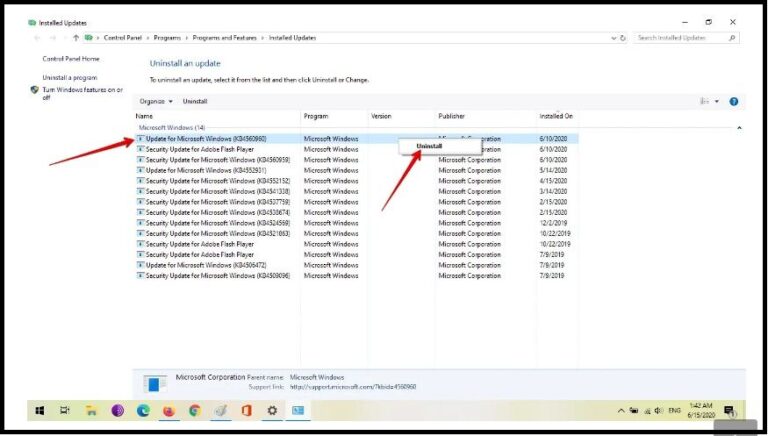Windows 10 मा संचयी अद्यावधिकहरूले अनुप्रयोगहरूलाई चल्नबाट रोक्छ
सबै प्रयोगकर्ताहरूका लागि जुन 9 मा जारी माइक्रोसफ्टको लागि Windows 9 मा संचयी अद्यावधिकहरूले परिधीय समस्याहरू, विशेष गरी प्रिन्टरहरू, र अन्य त्रुटिहरू जस्तै केही कागजातहरू र फाइलहरू, पृष्ठभूमि छवि, र सेटिङहरू परिवर्तन गर्ने कारण उत्पन्न गरेको छ।
जुन 2020 मा संचयी अपडेट Windows 10 को पछिल्लो दुई संस्करणहरू प्रयोग गर्ने व्यक्तिहरूको लागि महत्त्वपूर्ण प्याच मानिएको थियो, तर यसले केही नयाँ बगहरू निम्त्याएको देखिन्छ।
जब पछिल्ला दुई दिनमा केही प्रयोगकर्ताहरूले उनीहरूले अनुप्रयोगहरू चलाउन असमर्थ भएको रिपोर्ट गर्छन्, एउटा त्रुटि सन्देश देखा पर्दछ कि प्रणालीले "[Windows *.exe] फेला पार्न सक्दैन" अनुप्रयोग चलाउन असमर्थ छ।
उदाहरणका लागि: जब तपाइँ Microsoft Office अनुप्रयोगहरू चलाउन प्रयास गर्नुहुन्छ, जस्तै Word, तिनीहरूले निम्न त्रुटि सन्देश प्राप्त गर्छन्:
"विन्डोजले 'C:\Program Files (x86)\Microsoft Office\root\Office16\WORD.EXE' फेला पार्न सक्दैन।" निश्चित गर्नुहोस् कि तपाईंले नाम सही टाइप गर्नुभयो, र त्यसपछि पुन: प्रयास गर्नुहोस्। "
यो ध्यान दिनुपर्छ कि अवास्टले विगतका दिनहरूमा केहि अनुप्रयोगहरू चल्नबाट रोक्नको लागि समान त्रुटिको साथ अपडेट जारी गर्यो, र उही त्रुटि सन्देश प्रदर्शन गर्दछ।
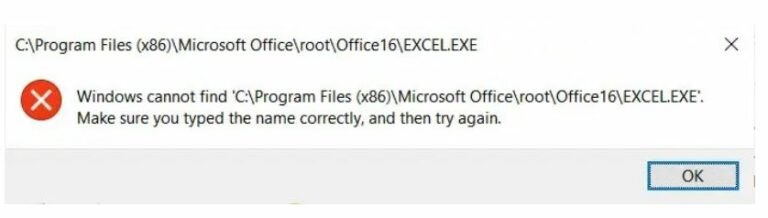
रिपोर्टहरूको आधारमा, विन्डोज 10 र Avast को जुन 10 संचयी अपडेटले अनुप्रयोगहरूलाई चल्नबाट रोक्छ। सौभाग्यवश, माइक्रोसफ्ट के भयो भन्ने बारे सचेत छ र चाँडै सुरू गर्न सकिने फिक्समा काम गरिरहेको छ।
यद्यपि, यदि तपाइँसँग हाल तपाइँको कम्प्युटरमा यो समस्या छ र Avast प्रयोग गरिरहनु भएको छैन भने, तपाइँ KB4560960 वा KB4557957 नम्बरहरूको साथ Windows को लागी नवीनतम संचयी अद्यावधिकहरू अनइन्स्टल गर्न सक्नुहुन्छ।
आफ्नो कम्प्युटरमा अद्यावधिक अनइन्स्टल गर्नुहोस्:
तपाईं यी चरणहरू पालना गर्न सक्नुहुन्छ:
- तपाईको Windows 10 PC मा (सेटिङ्हरू) पृष्ठमा जानुहोस्।
- अपडेट र सुरक्षा मा क्लिक गर्नुहोस्।
- स्क्रिनको दायाँ छेउमा रहेको विकल्प मेनुमा विन्डोज अपडेट क्लिक गर्नुहोस्।
- क्लिक गर्नुहोस् अद्यावधिक इतिहास हेर्नुहोस्।
- अपडेटहरू अनइन्स्टल गर्नुहोस् क्लिक गर्नुहोस्। तपाईंले आफ्नो उपकरणमा स्थापित अद्यावधिकहरूको सूची देख्नुहुनेछ, सबैभन्दा नयाँ देखि पुरानो सम्म क्रमबद्ध।
- यदि तपाइँ प्रयोग गर्दै हुनुहुन्छ भने अपडेट (KB4560960) चयन गर्नुहोस् Windows 10 संस्करण (1909), वा यदि तपाइँ 4557957 प्रयोग गर्दै हुनुहुन्छ भने (KB2004) अपडेट गर्नुहोस्।
- अपडेट प्याकेज चयन गरेपछि; अनइन्स्टल क्लिक गर्नुहोस्।
- प्रोम्प्ट गर्दा कम्प्युटर पुन: सुरु गर्नुहोस्।
यदि तपाइँ Avast प्रयोग गर्दै हुनुहुन्छ भने, तपाइँले सफ्टवेयरलाई नवीनतम संस्करणमा अद्यावधिक गर्न आवश्यक छ, किनकि यसले यो बग समाधान गर्दछ, कम्पनीका अनुसार।